Программы для прошивки bios. BIOS. Вопросы по прошивке и восстановлению BIOS.
http://www.сайт/kompyutery/pereproshivka-bios http://www.сайт/@@site-logo/logo.png
Прошивка bios, перепрошивка биос, прошить материнскую плату.
Прошивка BIOS в подробностях - для новичнов и специалистов.
- Прошивать Bios нужно (лучше) только "своим" прошивальщиком (пример: Award - с помощью AwdFlash, AMI - AMIFlash). Бред. Однако некоторым сложно это понять и поверить - ведь на сайте производителя платы много всяческих грозных непонятных предупреждений (да ещё и на не русском). Почему же так? Интересно - тогда дочитайте эту статью.
- Перепрошивку биос "на горячую" (Hot Swap - "хотсвапом") нужно (можно) только на точно такой же матери (таком же чипсете, с точно такой же флэшкой т.п.). Второе самое распространённое заблуждение. Имеет корни в незнании функционирования различных типов флэшмикросхем, которое, действительно, может накладывать некоторые ограничения на используемую для хотсвапа мать. Хотя если у вас есть другая точно такая же (только рабочая;) мать - это несомненный плюс.
Программа для прошивки bios.
Самыми популярными являются AwdFlash, AMIFlash и UniFlash . Остальные являются специфичными для конкретной фирмы (например, для "родных" матерей от Intel либо Asus - свой, ибо другие могут не сработать).
Я не буду касаться расшифровки ключей - этой информации полно в интернете, я остановлюсь на том, какие из них включать.
ВНИМАНИЕ: запуск программы для прошивки bios БЕЗ КЛЮЧЕЙ может привести к ПОВРЕЖДЕНИЮ биоса, даже если вы не собирались его перешивать, а лишь полюбопытствовали либо хотели сохранить текущую версию. Это крайне редкое явление и в основном касается некоторых версий amiflash, но оно точно имеет место.
ДОПОЛНЕНИЕ: запуск различных утилит (например, типа DMICFG), имеющихся на компактах прилагаемых к матплате (для "настройки" биоса) часто приводят к ситуации аналогичной предыдущему абзацу - повреждение биоса, даже если вы не собирались ничего делать, а лишь полюбопытствовали и ничего не перешивали.
Программа перепрошивки bios AWDFLASH
Самый популярный, но не самый лучший перепрошивальщик bios. Запускать с ключиками:
awdflash имя_прошивки /cc/cd/cp/py/sn/f/r
В этом случае биос прошивается без лишних вопросов
/py - Program=Y;
/f - не проверять от той ли платы это биос и биос ли это вообще;
/r - Reset, после окончания прошивки комп сразу перезагрузится;
/cd - Clear DMI;
/cp - Clear PNP;
/cc - Clear CMOS, автоматический сброс CMOS (по умолчанию).
/nab - Work with not Award BIOS, если прошиваем не award bios (например ami).
Программа перепрошивки bios AMIFLASH
Не такой популярный перепрошивальщик как awdflash, но в отличие от него - самый лучший (даже несмотря на вышеупомянутые проблемы с некоторыми версиями при запуске без ключиков). Запускать с ключиками:
amiflash имя_прошивки /b /n /-o /-c /-d /-r /v /-i /-k /-e /-g
amiflash /b /n /-o /-c /-d /-r /v /-i /-k /-e /-g/sимя_прошивки
После ключика /s - пробела быть не должно!
Чтоб не набирать такую кучу ключей - не поленитесь, сделайте один раз.bat-файлик с содержимым типа:
c:\vc\utils\amf.exe %1 /b /n /-o /-c /-d /-r /v /-i /-k /-e /-g
Программа перепрошивки bios Uniflash
В данной части его рассматривать не буду, т.к. несмотря на его реальную продвинутость, он требует некоторой подготовки/опыта со стороны пользователя. Однако стоит отметить, что его можно применять не только для программирования BIOS материнских плат, но и BIOS видеокарт, flash микросхем в сетевых картах.
О том как прошить биос asus.
Для прошивки асусовских плат не подойдут "стандартные" прошивальщики, т.к. ВСЕ асусовские биосы (начиная с самых древних Pentium1) блокируют обычные способы перепрошивки. Для перепрошивки на таких матплатах придётся использовать фирменные асусовские утилиты. Для самых старых плат - это pflash, для более современных - aflash (хотя во многих случаях aflash подходит и для очень старых), для совсем новых - придётся использовать утилиты под винду. В случае pflash/aflash выражение "придётся использовать" не совсем корректно, т.к., во-первых, они крайне удобны, понятны, достаточно универсальны и, главное, не пристают с вопросами, прошивая "всё, что шьётся". Во-вторых, амифлэш всё-таки можно использовать, хоть он и заканчивает работу с ошибками (точней не он, а dos4gw). В любом случае, всем счастливым обладателям асусовских плат к перешивке нужно подходить с особым вниманием ибо восстановление при ошибке дело непростое, а иногда очень даже сложное. И если вы даже имеете опыт и даже немалый - повторюсь, будьте бдительны, асусовские инженеры используют в своих творениях крайне изощрённые меры для защиты биосов, обратной стороной медали которых являются иногда возникающие серьёзные проблемы с "оживлением" - плата может "прикидываться" дохлой ("00" на POST-карте), флэшка - аналогично (при попытках перешивки на других платах), хотя реально и один и другой будут совершенно живыми, что может подтвердится установкой в другие точно такие же, только исправные. Если вы боретесь (боролись) с подобными глюками - внимательно прочтите главу о LPC-интерфейсе (асусовцы его давно применяют, в то время как другие стали его использовать совсем недавно).
P.S. подобное в определённой степени (желательность и/или обязательность использования "родных" фирменных программ для прошивки bios) касается и некоторых других производителей, как правило - известных. Например, многие платы от Abit также имеют тонкости при программировании - тот же Uniflash, вообще, предупреждает, что не дружит с этой фирмой.
Основные проблемы и сообщения об ошибках
Объём файла прошивки bios не сопадает с объёмом флэшки.
Распространённая проблема. Как правило является результатом того, что производитель использовал в разных версиях (матплат) разные флэшки (по объёму). Например, первые платы какой-то модели шли с мегабитными, а все следующие - с двухмегабитными. В некоторых случаях, если производитель не признаётся, что выпускал платы с биосы разных объёмов, это может быть свидетельством того, что плата "левая" (т.е., например, в подделке используется более дешёвая флэшка большего объёма - 4Mbit вместо 2Mbit).
Программа перепрошивки bios по каким-либо причинам "не соглашается" прошивать биос, утверждая, что он не от этой платы или вообще не биос.
Ещё более распространённая вещь. Однако с вышеуказанными "секретными" ключиками вас больше не будут посылать… почитать даташиты.
Программа перепрошивки bios не может определить тип флэшки потому не прошивает её.
Это тоже частое явление. Причин тому может быть несколько: стоит защита от перезаписи (именно это обычно и предлагают проверить матюгающиеся прошивальщики). На древних платах защита ставилась перемычками, в современных - как правило, выбирается в BIOS Setup (пунктик типа BIOS Flash Protection = En./Dis.).
Данная версия программы перепрошивки bios не знает данный тип флэшки
Редкое явление - обычно возникает при попытке шить древние флэши новыми версиями либо наоборот.
Всунутая хотсвапом флэшка (тип) не поддерживается самой матерью.
см. дальше по FWH/LPC интерфейсам. Просто битая флэшка - убедитесь ещё раз, что Вы вставили её правильно. Флэшка - вовсе и не флэшка, а "однократной записи" либо вообще - с УФ-стиранием (с окошком). Верно, как правило, лишь для самых древних плат (до Pentium1) и можно определить по маркировке - она будет начинасть с цифр 27ххх.
Всё прошло благополучно, без видимых проблем и… тишина.
Как прошить биос "как было".
Учитавая понятный факт, что эту статью, как правило, будут читать не для перешивки новой версии биоса, а восстановления работоспособности вообще, остановимся на различных способах перешивки.
Прошивка bios на программаторе.
Банально и неинтересно - разбиваешь свинку с мелочью, выдираешь флэшку и идёшь с дискетой и пивом к ближайшим ремонтникам, владеющих приёмами борьбы программатором. Если флэшка запаяна - придётся разбить ещё одну свинку и нести всю плату. Могу посоветовать напрячь их впаять колодку - впредь при желании сможете сэкономить на третьей свинке.
Хотсвоп (на горячую).
Берётся другая РАБОЧАЯ плата. Как уже говорилось, она не обязательно должна быть "точно такая же", "на таком же чипсете", "той же фирмы". Главное, на что стоит ориентироваться - тип/маркировка флэшки. Есть две основные "совместимые" группы:
- "обычные" (в частности, именно к ним относятся все "прямоугольные" флэшки - в DIP32 корпусе) - 28xxxx, 29xxxx, 39xxxx, некоторые 49xxxx
- "хабовые" (все они только "квадратные в корпусе PLCC32) - большинство серии 49xxxx и "родные" интеловские 82802xx
Соответственно, если на плате для восстановления будет "совместимая" флэшка того же (или большего) объёма - всё должно пройти.
Как сделать "ухват" для перепрошивки биос на "горячую".

Вариант промышленного "ухвата" для DIP32
Проявите фантазию - главное "во время процесса" не ронять на работающую плату чужеродные токопроводящие детали (и не проливать жидкости). Для микрушек в корпусе DIP32 - попроще. Обычно рекомендуют обвязать их нитками, чтоб выдернуть можно было полегче. Я же порекомендую найти что-нибудь типа шлейфика от старенького COM-порта и подложить его под микросхему - так и схватиться удобней и ширина как раз на микросхему и толщина кабеля не даст сильно застрять флэшке в разъёме.
Для "квадратных" (PLCC32) - чуть сложней. Можно продолжить мучаться с нитками. Если есть неплохой доступ и руки не дрожат - можно банально подковырнуть иголкой в соответствующих уголках и аккуратно вынуть. Если же постоянно занимаетесь этим (перешивкой подобных) или просто хотите "чтоб наверняка" - приклейте к "спине" флэшки какую-нибудь штуку, чтоб можно было удобно вынимать/вставлять: подойдёт кусок пластмассы или даже растопить часть стержня для клеевого пистолета… В общем - это уже дело техники, в крайнем случае вы можете пойти и купить специальный "экстрактор" для PLCC32.



Варианты "ухватов" для PLCC32
Прошивка bios с носителя
С дискеты (для современных - в том числе с винчестера/CD-ROM-а). В случае, когда компьютер умер не полностью и при загрузке противно хрустит дисководом и/или выдаёт надпись "BIOS checksum error" можно попытаться восстановить биос без походов к товарищу.
ВНИМАНИЕ: Если у вас стоит AGP/PCI видеокарта - Вы можете не увидить этого сообщения (биос чексум еррор). Для этого потребуется ISA-карточка для P1-P3-компьютеров, PCI-карта для более современных, не имеющих ISA-слотов. Хотя в большинстве современных плат бутблок (а именно он сообщает об этом грустном факте, пытаясь восстановить биос с дисковода) поддерживает вывод и на AGP-карточки.
ДОПОЛНЕНИЕ: Если у вас есть POST-карта (например, встроенная в матплату), то "BIOS checksum error" просто отслеживается по ошибке "41" в самом "начале" POST-а (если вы не способны оценить "начало", то это где-то 5-6 код из тех, что вы успеет разглядеть:). Код "41" в Аварде - это обращение к FDD (попытка загрузиться с дискеты), в случае AMI "бутблочные" коды попыток загрузиться с авариной дискеты - "F0-FE".
В большинстве случаев для этого нужно сделать чистую системную дискету (т.е. только файлы io.sys, msdos.sys и command.com) и записать на неё файл с прошивкой (bios.bin), сам прошивальщик (awdflash.exe) и autoexec.bat с соответствующей командной строкой внутри:
для Award:
awdflash bios.bin /cd/cp/py/sn/f/r
для AMI
amiflashamibios.rom /b /n /-o /-c /-d /-r /v /-i /-k /-e /-g
При чём не рекомендую использовать свои имена прошивок/прошивальщиков (т.е. стоит использовать только вышеуказанные стандартные названия) - некоторые биосы (бутблоки) могут просто проигнорировать такой диск, выдавая всё то же сообщение о несистемной дискете в дисководе.
Однако единого "стандарта" на процесс восстановления с дисковода всё же нет. Большинство "брэндовых" компов (т.е. фирменные Intel, HP/Compaq, Dell, IBM, Fujitsu etc) могут быть оживлены дискеткой, содержимое которой можно слить с их собственного сайта (там же должно быть подробное описание).
В зависимости от современности конкретной платы/биоса (Award/AMI) на дискетке может потребоваться наличие ЛИШЬ (т.е. она, наоборот, не должна быть системной) файлов прошивальщика и прошивки или даже, вообще, только самой прошивки (когда прошивальщик встроен в биос).
Короче имеются различные вариации и если к ним добавить возможность просто аппаратного сбоя самого бутблока и/или железа, то восстановление прошивки данным методом становится не самым надёжным и "многовероятным" способом (это же подтверждает и статистика). Однако, всё равно, начинать лучше именно с него - авось, повезёт и свинка уцелеет.
Прошивка bios - азы.
Что ж, если дочитали досель - значит начнём с самого начала. Которое я пропустил из-за того, что очень многие его не читают, предпочитая середину или даже сразу конец.
Немного о принципах работы.

PP-тип интерфейс FlashBIOS
"Обычная" флэшка имеет следующие сигналы:
8 линий данных DQ0-DQ7
17-18 линий адреса A00-A16/17 (в зависимости от объёма: 1Mbit - 17, 2Mbit - 18)
CE# (ChipEnable) - "чипселект" (разрешение на работу с микросхемой)
OE# (OutputEnable)
RE (возможность считать байт данных)
WE# (WriteEnable)
WE (возможность записать байт данных)
Короче, достаточно примитивно и понятно, даже если Вы не обладаете особыми познаниями в электронике. И уже из этого видно, что уже только из-за 8-битной шины данных (в современных Nforce2 - она 128-bit) скорость выборки данных из флэшки (которая к тому же ещё больше ухудшается из-за больших задержек самой флэшпамяти) превратила бы загрузку даже самого быстрого компьютера в мучительное ожидание. Поэтому флэшка подключена особым способом к южному мосту, что позволяет "отображать" ("Shadow") её содержимое на "реальную" память, эмулируя при этом память ReadOnly (ПЗУ по-нашенски) и снимая ограничение по скорости.
Опять же, из сказанного ещё один вывод: ежели Вы засунули совсем нездоровую флэшку либо вставили её неправильно - пострадать может не только сама микросхема (что обычно и случается при вставлении "задом наперёд"), но и напрямую_подключённый_южный_мост (из неоднократного личного опыта). В адресном пространстве флэшка занимает самые верхние адреса E0000-FFFFF (верно для 1Mbit, для остальных аналогично, потому разберём на примере именно 1Mbit/AwardBIOS). После включения компьютера и окончании сигнала RESET# процессор выполняет свою первую команду по адресу F000:FFF0. После самой первичной инициализации происходит проверка различных контрольных сумм (их много в биосе), главная из которых - контрольная сумма E000:0-FFFF+F000:0-BFFC. Если она нарушена происходит запуск бутблока, расположенного по "самым" верхним адресам (F000:C000/E000-FFFF - последние 8/16kB), который производит инициализацию дисковода и пытается считать с него систему и/или запустить прошивальщик с прошивкой.
Отсюда ещё один интересный вывод: если вы хотите принудительно запустить бутблок (для перешивки) можно испортить CRC "вручную" - закоротив адресные линии "выше" бутблочных. Например, я обычно корочу рядом расположенные A15 и A16 (pin 2 и 3). Объём бутблока = 16kB = 2^14, в результате чего он никак не пострадает, а контрольная сумма "остального", понятно, собъётся. Если вам не совсем понятно, зачем это может быть нужно, то когда столкнётесь с запаянной флэшкой, в которую залили "похожую" прошивку - поймёте. И, кстати, для линий адреса это (корочение) совершенно безопасно. После проверки CRC биос "шадовится" (операция Shadow), т.е. происходит копирование содержимого флэшки в "реальную" память, сама флэшка отключается (южным мостом), а для того, чтоб программы поверили, что обращаются к ПЗУ на область адресов биос вешаются атрибуты ReadOnly посредством программирования регистров SB (и/или MSR процессора для AMD K7/K8). Вся дальнейшая работа происходит только с "зашадовленным" образом флэшки.
Вывод: Именно по этим причинам мы можем беспрепятственно вытаскивать флэшку, сразу же, как только увидим строчку "Starting Windows/DOS/linux". Если же потребуется работа именно с самой флэшкой (например, запись в неё ESCD/DMI), то для этого используются соответствующие процедуры, специфичные для каждого чипсета - нужно будет опять подключить флэшку к шине и снова отключить после окончания операции. Вывод: из-за различных способов программирования подключения/отключения флэшки (для различных чипсетов) прошивальщик должен уметь это делать, т.е. "знать" чипсет, на котором происходит перешивка.
Особенности программирования микросхем Intel 28Fxxx
Если в вашей плате стоит флэшка от Intel - будьте трижды осторожны при прошивке. Дело в том, что интельные микросхемы используют аппаратную защиту бутблока. Что это значит? А это значит, что в них присутствует ещё один сигнал - RP# (pin 30) - разрешение на программирование бутблока. В двухмегабитках - это A17, 1Mbit - NC (NotConnected, не используется). Т.е. для того, чтоб корректно прошилась вся_область_флэшки на ножке RP# должно присутствовать +12V. Именно это задают распространённые на многих Socket7-матерях перемычки с названием Flash Type: Intel / Non-Intel.
Вывод : Если в плате стоит "Intel 28Fxxx, а разводка платы не предусматривала правильную коммутацию для программирования Intel-флэшей (что является очень распространённым явлением) - BIOS погибнет при первой же попытке перешивки без особых шансов на восстановление (на этой плате). Для перешивки Intel 28Fxxx на таких платах (без разводки RP#) нужно подать на pin30 вручную +12V, но так, чтоб оно не пошло на саму плату (а это A17) - для это можно просто отогнуть эту лапку, т.е. чтоб она не втыкалась в сам разъём.
Программные особенности прошивки флэшек
Главный аспект, на который хотелось бы обратить внимание - флэшка не перепрограммируется "зараз" (сразу одним блоком) и, наоборот, нельзя перезаписать один отдельно взятый байт. Флэшка поддерживает лишь "блочную" запись (секторизация). У разных типов флэшек разная секторная организация. Например у распространённой 28F001BX есть следующие блоки:
- Первый блок, в начале, самый большой, "главный" - 112kB. В нём обычно располагается всё "тело" упакованного биоса (поэтому самый большой).
- Дальше два одинаковых блока по 4kB - в этих адресах обычно хранятся изменяемые данные типа ESCD/DMI/CMOS/пароли и т.п.
- Последний блок - 8kB - бутблок.
Т.е. говоря техническим языком - i28F001BX имеет организацию 112+4x2+8. Достаточно понятная и логичная организация: самый большой блок в 112kB, всё равно, переписывается лишь при обновлении биоса, дальше - постоянно изменяемые данные, потому сделаны два маленьких блока (чтоб легче и быстрей было перезаписывать эти "куски") и в конце - неизменяемый обычно бутблок (специально отдельно от других - для защиты биоса в смысле возможности запуска аварийного восстановления с дисковода) - он всегда сделан отдельно, что его "не трогали" при обычных перезаписях других блоков.
Некоторые флэшки имеют очень мелкую секторизацию, например, та же SST 29EE020 (2Mbit) имеет целых 2048 одинаковых секторов по 128 байт. Однако большинство, всё ж, придерживается организации схожей с вышеприведенной, потому как маленький блок имеет и свои отрицательные стороны (например, в плане более сложной защиты от перезаписи).
"Хабовые" флэши.
Как всё было просто в старые добрые времена - шина адреса, шина данных, CE/WE/OE… Но прогресс (особенно в отдельно взятой фирме не стоял на месте и с появлением чипсетных наборов i8xx получило распространение это страшное и многим малопонятное название - "хабовые" флэшки.
LPC-интерфейс.
В конце 97-го года Intel решила, что у мощного процессора обязательно должен быть "баальшой" биос (4-8MBit и больше, хотя большинство фирм до сих пор используют в основном лишь 2Mbit), а для этого никак не хватит ног (для линий адреса) на широкораспространённых "обычных" PLCC32-флэшках. Сказано - сделано, так появился стандарт LPC (LowPinCount - "малоколичественноножное" соединение, хотя корпус по понятным причинам оставили прежним - PLCC32). Кроме возможности использования больших (до 4Gb!) объёмов флэшей одной из самых главных причин называлась скорая погибель ISA-шной шины, отстутствие которой снимало потребность разводить линии адреса/данных и позволяло ограничиться меньшим количеством линий для общения, в первую очередь, "мультика" (SuperIO) и южного моста (очевидная возможность же интеграции SIO в сам SB скромно умалчивалась;). В LPC для этого используется лишь пять проводов: LAD0-LAD3 + LFRAME# (поэтому "lowpin…"). Применительно к флэшам (т.к. использовать LPC-интерфейс могут разные устройства) этот стандарт вылился в следующее воплощение:

LPC/FWH interface
Далее в скобках - значение ножки в режиме LPC или FWHю.
Как видно, такая флэшка может работать сразу в двух различных режимах - LPC-mode и PP-mode (Parallel-Programming). Режим работы выбирается уровнем на ножке IC (Interface Configuration Pin) во время старта компьютера- "0" - LPC-mode, "1" - PP-mode. Режим PP наиболее близок к "обычным" флэшкам и совместим с ними по многим (но не по всем) ножкам, с учётом только того, что линий адресов всего 11 (0-10), но зато они мультиплексируются, т.е. сначала выдаётся/считывается значение A00-A10, а затем A11-A21. С учётом этого (мультиплексирования адресов) и "пропажи" сигнала CE всё остальное полностью аналогично "обычным" флэшкам. В режиме LPC общение между мостом и флэшкой происходит лишь по четырёхбитной шине, а пятый LFRAME# служит в качестве стартового (для начала операции по обмену данными). Плюс LRESET# и LCLK#, которые полностью аналогичны своим собратьям на материской плате - вот и весь набор нужных проводов (остальные - опционально). В общем, это есть попытка максимально упростить интерфейс, но не скатиться до "абсолютно последовательного", типа I2C, оставив возможность использования даже режимов DMA и BusMaster-инга (которые могут использоваться, например, в устройствах типа DiskOnChip/LPC). Режим PP используется при "заводской" прошивке флэшки (он, ведь, понятно - быстрей, что и важно при массовом производстве) , а LPC - при работе в составе плат. Только вот для работы с такими флэшами нужно, чтоб южный мост умел это делать - в результате такой стандарт стал реально популярен лишь с приходом популярного nForce2 (потому как он никогда и не слышал про ISA-шину…
FWH-интерфейс
В результате достигнутых высот в области стандартизации, компания Intel, с выходом чипсетных наборов i8xx продолжила нести знамя родителя новых стандартов. Так появился ещё один режим работы - FWH (FirmWareHub, от которого, собственно, и пошло название "хабовые"). Он был полностью аналогичен LPC электрически (по ножкам/разъёму), но (дальше сами догадаетесь;) - абсолютно _несовместим_ по протоколу передачи данных. Как можно прочитать в некоторых документах, это было сделано для возможности поставить в систему кроме LPC-устройства ещё и FWH, повесив их на одну и ту же шину (ведь они электрически совместимы, но при передаче пакетов данных каждый будет брать свой из-за разных протоколов), при чём "хабовых" флэшей можно было навешать до шестнадцати штук, т.к. в них появились дополнительные ID0-ID3 сигналы. (прим. автора: все мои уколы в сторону родителя x86 просьба воспринимать как шутку, хотя как известно - в каждой шутке есть доля шутки… см. рис. выше. Как видно, картина совершенно аналогично LPC, только названия LAD0-3 + LFRAME# заменены на FWH0-3 + FWH4. Режим PP совершенно тот же. FWH отличается от LPC протоколом, т.е. все команды для операций имеют совершенно другие кодовые значения в полях обмена данными. Плюс возможность использовать несколько (до 16) FWH-устройств, благодаря введению новых "идентификационных" сигналов ID0-3. По умолчанию для работы в качестве флэшки на матплате принимается ID=0000 (что и запросто можно проверить, прозвонив соответсвующие ножки (9-12) на вашей интеловской плате (они все "на земле"). Вообще, универсальным способом отличить флэшку по типу хабовая/обычная можно просто прозвонив ножку pin28 - в хабовой она будет строго на земле, в то время как в "обычной" будет что-то в районе килоома ("звонить" надо в колодке самой матплаты, хотя некоторые флэшки тоже "звонятся" - для этого используйте pin16/28).
Собственный комплекс для перепрошивки bios
Если вы по работе постоянно имеете дело с потребностью в перешивке могу дать несколько рекомендаций. Кто-то может посоветовать использовать в таком случае именно программатор, хотя я так не считаю и даже не советую. Для этого есть две простые и веские причины - во-первых, программатор не знает всех типов микрух (правильней, конечно - есть такие, что знают, но их цена исчисляется тремя нулями без преувеличения), во-вторых, даже не самый крутой программатор просто дороже.
Для перешивки 99.9% флэшек (к матплатам, конечно) вам понадобятся три платы:
- Что-нибудь подревнее, под Pentium1 - для перешивки очень распространённых Intel-флэшей 1Mbit.
- Что-нибудь под P2 с 2Mbit-ным биосом - для перешивки остальных "обычных" 1- и 2Mbit флэшек.
- Что-нибудь под P3 из серии i8xx - для перешивки "хабовых" флэшек.
- (Добавлен в последней версии статьи - прим.ред.) Что-нибудь на nForce (1/2/3).
В качестве п.1 я использую Asus на i430HX (конкретно - P55T2P4). Для таких случаев (1Mbit и /или Intel-флэшки) рекомендуется именно Asus по причине возможности использовать исключительно удобный асусовский прошивальщик - старый pflash или поновее aflash - элементарные в использовании, не пристают с глупыми вопросами и показывают адрес повреждённой области микросхемы в случае ошибки.
В качестве п.2 я использую плату на i440BX (конкретно - PCPartner-928). Она 2Mbit-ная, что позволяет шить и 1- и 2Mbit-ные "обычные" флэшки. Тип разъёма на ней DIP32, для перешивки PLCC32 используется переходничок PLCC32->DIP32, сделанный из старой неисправной платы с PLCC32 колодкой (см. фото).


Cамодельный переходник PLCC32->DIP32.
Сделан путём фигурной резьбы лобзиком по неисправным материнским платам;) плюс допаянные вручную ножки) Cамодельный переходник PLCC32->DIP32 - вид снизу
В качестве п.3 я использую плату на i820 (конкретно - Chaintech 6CTA2). На ней стоит i82802AB (4Mbit), что позволяет шить как сами интеловские "хабы" так и "хабовые" 2- и 4Mbit-ные флэшки.
В качестве п.4 я использую плату на nForce (первый который, но не принципиально) - Abit NV7-133R. Она предназначена для самых тяжёлых случаев - для перешивки "чисто" LPC-шных флэшек. /Просто многие (даже, видимо - большинство) производители плат на nForce1/2/3 (а LPC стал использоваться именно на них) обычно используют флэшки с поддержкой и LPC и FWH, что позволяет шить их на п.3)/.
Вообще никаких особых условий по выбору конкретной модели или фирмы (кроме случая с Асус для Intel-флэшей) нет. Не нужно стремится брать для такой цели "крутые" и "навороченные" платы. Нужно строго наоборот - чем "безвестнее" и примитивнее плата - тем более лучший получится из неё "программатор". Т.е. для этого просто идеальны всякие Акорпы да PCPartner-ы, а вот любые платы даже с минимальными "претензиями" всегда ухудшают "универсальность". Плюс, конечно, другим важным условием является хороший и удобный доступ к гнезду флэшки.
В качестве главного программного обеспечения используются amiflash (конкретно - версия 8.37, только с ключами). Он знает большинство чипсетов/флэшей и очень удобен в работе благодаря удобной коммандной строке (батфайлик для него прилагался выше).
Для редких случаев, когда не справляется amiflash (некоторые типы флэшек и/или экзотные чипсеты) - используется awdflash (обязательно с ключом /f).
Для тяжёлых случаев (как правило очень экзотные флэши/биосы/чипсеты, очень старые, либо, наоборот, самые новые матплаты) используется Uniflash. Он же может быть использован с целью визуальной проверки места проблем во флэшке. Плюс особенно стоит обратить на него внимание счастливым обладателям современных плат на nForce2, использующие LPC-флэшки типа PMC (как правило - Epox/Gigabyte).
PMC-шки поддерживают два режима (LPC/FWH) и, может быть, из-за этого часто "стандартные" прошивальщики некорректно их перешивают (а то и зависают в процессе перешивки) - uniflash же это делает исключительно корректно.
п.с. последние версии uniflash стали настолько корректными и удобными, что теперь я в основном только им и пользуюсь...
Экстремальные способы перешивки/восстановления bios
В некоторых сложных случаях приходится прибегать к использованию сразу двух прошивальщиков. Обычно это uniflash + awdflash (но не обязательно). Например, прошиваете сначала с помощью amiflash, а после этого сразу же с помощью uniflash. После первой попытки амифлэш ругнётся, что прошил некорректно, а uniflash перешьёт уже корректно.
- Запускаем awdflash с "родной" флэшкой (той, с которой запускался компьютер) и выходим без прошивки. Например, можно запустить его (awdflash) с ключиками "/pn/sy 111.bin" - записав ненужный биос (просто для проверки).
- Ставим (hotswap) нужную для прошивки флэшку, запускаем uniflash и радуемся (должно прошиться нормально).
- Ежели, все-таки, не радуемся (прошивается некорректно) - еще раз "просто" запускаем awdflash (без прошивки и уже на "прошиваемой" флэшке) и снова пробуем uniflash - уж точно должно помочь (с поправкой на то, что uniflash "знает" данный тип флэшек).
"Скрытый смысл" использования подобного метода следующий. При запуске awdflash (равно как и любого другого прошивальщика) производится "размапливание" чипсета - для определения типа флэшки и последующей перешивки. При выходе - обычно, как бы, должно происходить "замапливание", однако на практике выясняется, что "оно никому не должно". Чем и удается воспользоваться uniflash-у, который по разным причинам (обычно - незнание современного железа) сам не может правильно и до конца корректно "размапить" чипсет. Кроме того, помимо размапливания чипсета на предмет физического доступа в область памяти флэшки, awdflash умеет (в случае Award BIOS) снимать различные "защиты от записи", о которых не в курсе uniflash в силу своей, так сказать, "классичности" - авторы оного ("по незнанию") использовали в его движке в подавляющем большинстве исключительно "классические" методы работы с железом (плата-чипсет/флэш-биос). В общем, в "примитивном" описании действенности данного метода, можно сказать следующее. awdflash, как более "умный", знающий всяческие "специфичности" для всевозможных (особенно новых) плат - начинает работу (прошивку). Однако из-за "избытка ума" умудряется оступаться на простых вещах.А по "простым вещам" - нет лучше юнифлеша. В результате чего их симбиоз и становится удачным (иногда - единственным) решением для прошивки некоторых типов флэшек на некоторых чипсетах (так, например, Winbond W39V040AP (LPC) на nForce2 - прекрасно шьется описанным методом).
Когда у вас есть под рукой только "одномегабитная" плата, а нужно прошить двухмегабитку ("обычную") можно сначала прошить первую половину (1Mbit), а потом "отдельно", вторую половину. Для этого разбиваете файл биоса на две части (по 1Mbit=128kB) с помощью любого hex-редактора и прошиваете сперва последнюю часть. После этого коротите ножку 30 (A17 в 2Mbit и NC в 1Mbit) на землю и заливаете "начальную" половину.
(п.с. Ограничение данного способа может возникнуть, если флэшка не будет поддерживать нужную для такого случая секторизацию записи)
Другим развитием (вариантом) предыдущей ситуации может быть заливка лишь "конечной" части (по сути нам нужен лишь бутблок). После этого таким образом "недошитая" микросхема вставляется в родную плату, где автоматически из-за несоответствия CRC начнёт грузиться бутблок, с помощью которого уже в родной плате всё можно будет банально восстановить "с дискетки".
Прошивка флэшек с различными напряжениями перепрограммирования.
Различные типы флэшей рассчитаны на разные вольтажи программирования. Самые распространённые - это 12V/5V для старых плат, для современных, это 3.3V/3V/2.7V и меньше. Теоретически, для каждого типа нужно выставлять нужное конкретной флэшке напряжение с помощью перемычек на матплате (если такие, конечно, имеются). Практически же получается, что флэшки с более меньшим напряжением программирования совершенно благополучно шьются более высоким напряжением.
Т.е. если на матери стоит 5V-овая флэшка (например, большинство серии 29xxxx), то флэшки с более низким уровнем перепрошивки тоже на ней прошьются на ура без всяких претензий по его завышенному значению. И без хоть какой-то вероятности повреждения более низковольтных клиентов.
В случае обратного соотношения - перешивка 12V-овых флэшек на 5V-овых матерях (или с перемычками установленными на 5V) тоже часто имеет благополучный исход. Хотя здесь он уже и не является правилом - поэтому при программировании микросхем серии 28xxxx (большинство которых - 12V) - будьте бдительны по поводу правильно выставленных перемычек и не стоит пытаться их перешивать хотсвопом на современных платах (т.к. 12V-ые были лишь P1-P2), т.е. чем древней, тем больше шансов на корректную перешивку.
Если перемычки на плате не подписаны - можете просто померять напряжение на pin32 (справа сразу от ключа, если смотреть ключом вверх). В самом крайнем случае, если на плате нет перемычек - можно отогнуть эту ногу из сокета и подать на неё 12V "вручную" (например, прямо от разъёма БП).
Как прошить БИОС?






BIOS (c англ. языка - basic input/output system) — это набор микропрограмм, базовая система для ввода и вывода информации. На ней и держится вся операционная система и программное обеспечение компьютера.
При каждом запуске компьютера на несколько секунд мы можем увидеть экран БИОСа. Это значит, что система проверяет исправность всех контроллеров и микропрограмм, которые обеспечивают работу процессора и операционной системы. В случае, если находятся какие-то ошибки, БИОС находит и информирует нас об ошибках и возможных путях их исправления.
Когда вы хотите обновить программное обеспечение для вашего компьютера, часто приходится вместе с этим обновлять и БИОС. Делать это нужно максимально внимательно и без ошибок, поскольку это может привести к сбоямв программе и даже поломке компьютера.
Зачем нужно прошивать БИОС?
«Прошить» БИОС означает, что мы обновляем существующую базу с целью поддержания материнской платой всех новшеств. Ведь заводские установки материнской платы могут быть уже устаревшими, если компьютер покупался давно. Новинки в программном обеспечении и в сфере компьютерных технологий в целом выходят чуть ли не ежедневно.
Поэтому, прежде всего, это делается для того, чтобы усовершенствовать ваш компьютер. Также в свежевыпущенных БИОСах устраняются некоторые неполадки, которые вы могли наблюдать на вашем компьютере со старой материнской платой.
Что понадобится для прошивки БИОСа?
Маркировка материнской платы
Эти данные "набиты" на самой материнской плате. Но для того, чтобы их узнать, необязательно разбирать системный блок компьютера или ноутбук. Существует программа, которая предоставит вам такую информацию - AIDA64 Extreme Edition .
Итак, проделываем следующие действия:
- Скачиваем программу.
- Устанавливаем её наше устройство (компьютер или ноутбук).
- После установки запускаем программу.
- Заходим в меню «Системные платы», затем еще раз «Системная плата».
- Когда откроется меню, мы увидим всю информацию о системных элементах нашего компьютера. В поле «Свойства системной платы» напротив строки «Системная плата» мы увидим название маркировку нашей платы - производитель, буквы и номера.
- Нажимаем правой клавишей мыши на этой строке - «Копировать значение». Теперь значение находится в буфере обмена.
Браузер
- открываем окно браузера (это можно делать в люом браузере);
- в адресной строке прописываем название фирмы-производителя нашей материнской платы - первое слово в маркировке;
- находим официальный сайт этого производител;.
- сайт предложит выбрать язык и место вашего нахождения;
- в строке поиска на сайте вставляем значение маркировки материнской платы, которое у нас скопировано в буфер обмена;
- в результатах выбираем строку с нашим номером и переходим на страницу;
- на странице мы видим информацию о нашей модели материнской платы, все её спецификации. Выбираем вкладку «Загрузить», ищем на странице БИОС. Возможно, это необходимо выбрать из выпадающего списка, поскольку сайт может предлагать загрузить не только обновления для БИОСа, но и драйверы, программы или инструкции;
- загружаем версию БИОСа и, пока идет загрузка, выполняем следующие действия.
Флеш-карта
- Теперь нужно отформатировать флеш-карту. Для этого подключаем её к компьютеру.
- Открываем «Мой компьютер», находим флешку, правой клавишей мыши нажимаем на ней и далее - «Форматировать».
- В окне форматирования нажимаем «Восстановить параметры по умолчанию», затем жмем «Начать». Помните, что при форматировании все данные, которые были на флеш-карте, удалятся, поэтому, если вы храните на ней что-то важное, заранее перенесите эти данные на компьютер.
- Ждем окончания процесса форматирования.
Процесс прошивки БИОСа
Пока мы проходили этапы подготовки, у нас загрузилась прошивка для БИОСа.
- Нажимаем на неё (запускаем) - открывается окно «Extract» (извлечь, распаковать). Нажимаем «Обзор» и извлекаем БИОС на нашу уже отформатированную флеш-карту.
- Проверяем наличие распакованного файла (или двух-трёх) на флеш-карте.
- Затем необходимо перезагрузить компьютер.
- При старте компьютера, для того чтобы войти в БИОС, необходимо зажать кнопку F2 или кнопку Delete.
- В системе БИОС мы видим справа панель-пульт управления - на ней расписаны все клавиши, с помощью которых можно двигаться по системе.
- Для прошивки БИОС используются разные утилиты, например, Q-Flash (для материнской платы Gigabyte) или Z-Flash (Asus). Для входа в утилиту нажимаем F8.
- В утилите выбираем нашу флеш-карту (Select Device - название карты). Далее выбираем в папке флеш-карты файл БИОСа. Система начинает загружать файл. После сканирования материнская плата выдает запрос, хотим ли мы обновить наш БИОС. Нажимаем «Yes» (клавишей Y) и дожидаемся окончания загрузки обновлений.
- После загрузки обновлений выбираем в диалоговом окне следующие действия системы: «Выключить компьютер» (Power off) или «Перезагрузить» (Reboot).
Таким образом, мы прошиваем наш БИОС на предмет обновлений. Также для этого можно вместо флеш-карты использовать компакт-диск. Процедура та же самая, только распаковываем наш файл с БИОСом на диск и при запуске компьютера в режиме БИОСа также выбираем диск и файл на нём. Теперь вы знаете, как прошить БИОС, и без проблем это сделаете.
Если вы так и не поняли, как вызвать окно БИОСа, читайте дополнительно статью . Методы прошивки БИОСА на компьютере Asus вы можете найти в статье .
А про способы обновления БИОСа читайте в статьях и .
Как прошить компьютер?





БИОС - важный компонент любого компьютера. Это программа, записанная в микросхеме ПЗУ. Она содержит в себе информацию о всех настройках вашего компьютера, при необходимости в нее можно вносить изменения.
Нужно ли вам прошивать БИОС самостоятельно? Нельзя ответить однозначно. С одной стороны, многие производители сами рекомендуют это сделать сразу после приобретения компьютера: данная мера поможет избежать ошибок в работе устройства и расширить его функционал. Однако перепрошивка БИОС своими руками может привести к ошибкам, которые нарушат работу компьютера. А иногда и материнская плата после неудачного обновления выходит из строя - придется обращаться в сервисный центр, где в бесплатном ремонте по гарантии могут отказать, выявив обновленную версию БИОС.
Возможно, стоит обратиться к продвинутым знакомым или в сервис, чтобы вам грамотно обновили ПО. Решив действовать самостоятельно, изучите этот вопрос как можно глубже, чтобы не возникло неприятных последствий.
Когда стоит прошить БИОС компьютера?
Прошивать компьютер стоит в ряде случаев. Прежде всего, правильная прошивка программы увеличит общую производительность компьютера. Это никогда не бывает лишним, особенно, если вы постоянно используете его в работе.
Обновление необходимо, если есть заметные неполадки - например, компьютер начинает "тормозить", падает скорость работы или пропадает звук. Тогда, возможно, стоит прошить БИОС. Также может возникнуть проблема иного рода. Допустим, вы купили новое оборудование - процессор или жесткий диск. Но материнская плата не поддерживает его - компьютер просто не "видит" устройство.
В таком случае можно перепрошить БИОС на усовершенствованную версию - тогда плата сможет распознать процессор, жесткий диск или иное оборудование. И не придется покупать новую материнскую плату.
Где найти прошивку?
Самое простое - зайти на сайт производителя вашей материнской платы и скачать последнюю версию программы. Нужно знать и версию БИОС, которая установлена на компьютере. Для этого перезагрузите компьютер, и при загрузке данных отобразится среди прочих и номер версии БИОС. Чтобы успеть записать ее, нажмите на клавишу Pause Break: она затормозит загрузку.
Воспользуйтесь поисковиком и найдите по номеру версии нужного производителя. Зайдите на официальный сайт и скачайте последнюю версию BIOS.
Перепрошивка БИОС: поэтапно
Само обновление можно совершить несколькими способами. Рассмотрим самый распространенный из них - через режим DOS.
В некоторых случаях это доступно через специальную утилиту, но далеко не каждый производитель платы предоставляет эту функцию. Перепрошивать в Windows не рекомендуется, поскольку ОС может подвиснуть во время загрузки файла - тогда ничего не получится, и поможет только обращение в сервисный центр или покупка новой платы.
- Скачайте прошивщик - к примеру, AmiFlash , и программу для форматирования флешки - HP USB Tool . Программа отформатирует флешку, сделав загрузочной.
- Также скачайте образ MS-DOS , при запуске HP USB Tool укажите путь к нему на вашем компьютере.
- Сбросьте файл с прошивкой в корень флешки, переименовав во flash.bin. Туда же перенесите прошивальщик, записав как amiflash.exe.
- Теперь осталось прописать текстовый документ. Его вы создаете в вашей флешке. Назовите его amiflash.bat - этот файл поможет запустить процесс перепрошивки. Файл содержит следующие данные: amiflash flash.bin /b /d /e /g. Такие параметры запуска работают в большинстве случаев.
- Основная работа завершена. Теперь перезапустите компьютер, откройте БИОС, и в нем вкладку Boot. Там укажите ваш загрузочный носитель первым для загрузки. В консоли дайте команду amiflash.bat.
- Во время процесса обновления BIOS не перегружайте и не выключайте ваш компьютер, иначе просто лишитесь платы.
- После завершения прошивки можно сделать перезапуск.
Вот так вы можете самостоятельно, не потратив ни копейки, прошить компьютер. Но будьте готовы к неудаче, поскольку прошивка все-таки - дело серьезное и рискованное.
Причины для обновления версий у БИОСа могут быть разные: замена процессора на материнской плате, проблемы с установкой нового оборудования, устранение выявленных недостатков в новых моделях. Рассмотрим, как можно самостоятельно выполнить такие обновления с помощью флеш-накопителя.
Выполнить данную процедуру можно в несколько простых шагов. Стоит сразу сказать, что все действия нужно выполнять именно в том порядке, в котором они приведены ниже.
Шаг 1: Определение модели материнской платы
Для определения модели можно сделать следующее:
- взять документацию к Вашей материнской плате;
- открыть корпус системного блока и заглянуть внутрь;
- воспользоваться средствами Windows;
- использовать специальную программу AIDA64 Extreme.
Если более подробно, то для того, чтобы просмотреть нужную информацию с помощью программных средств Windows, выполните вот что:
- Нажмите комбинацию клавиш «Win» + «R» .
- В открывшемся окне «Выполнить» введите команду msinfo32 .
- Нажмите «ОК» .
- Появилось окно, в котором содержится информация о системе, и в нем есть данные об установленной версии BIOS.

Если выполнить эту команду не удается, тогда воспользуйтесь ПО , для этого:

Как видим, все достаточно просто. Теперь необходимо загрузить прошивку.

Когда прошивка загружена, можно устанавливать ее.
Шаг 3: Установка обновления
Сделать обновления можно по-разному – через БИОС и через ДОС. Рассмотрим каждый метод более подробно.
Обновление через БИОС происходит следующим образом:
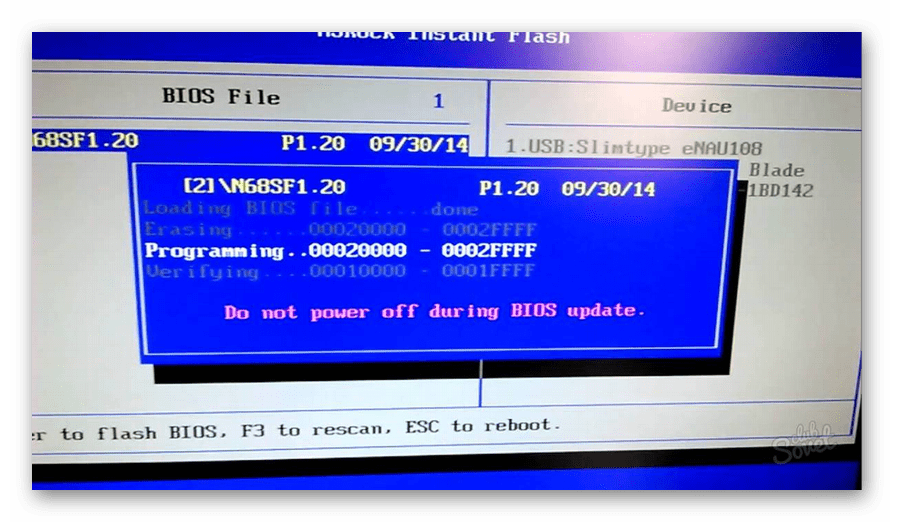
Иногда для переустановки BIOS требуется указать загрузку с флешки. Для этого сделайте следующее:
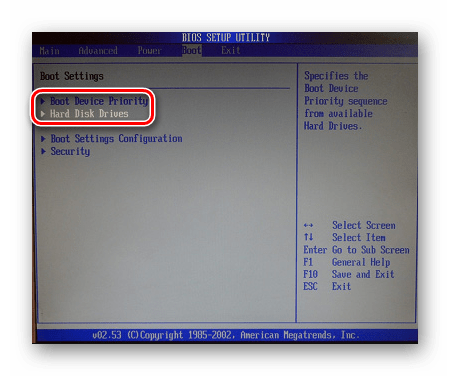
Более подробно читайте о данной процедура в нашем уроке по настройке BIOS для загрузки с USB-накопителя.
Такой способ актуален, когда нет возможности сделать обновления из операционной системы.
Та же процедура посредством DOS делается немного более сложно. Этот вариант подходит для опытных пользователей. В зависимости от модели материнской платы этот процесс включает следующие этапы:
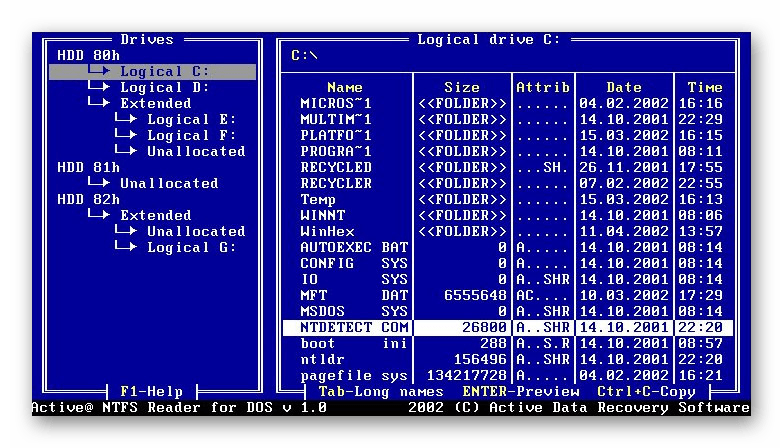
Более подробную инструкцию по работе с этим методом обычно можно найти на сайте производителя. Крупные производители, такие как ASUS или Gigabyte, постоянно обновляют BIOS для материнских плат и для этого имеют специальное ПО. Используя такие утилиты, сделать обновления несложно.
Небольшой сбой при обновлении приведет к поломке системы. Делайте обновления BIOS только в случае, когда система работает некорректно. При загрузке обновлений скачивайте полную версию. Если указано, что это альфа или бета-версия, то это говорит о том, что она нуждается в доработке.
Также рекомендуется делать операцию по перепрошивке BIOS при использовании ИБП (источника бесперебойного питания). Иначе, если произойдет отключение питания во время обновления, то BIOS слетит и Ваш системный блок перестанет работать.
Перед выполнением обновлений обязательно ознакомьтесь с инструкцией по прошивке на сайте производителя. Как правило, они идут в архиве с загрузочными файлами.
Драйвер – это обычная программа, которая устанавливается на ваш компьютер и обеспечивает взаимодействие между его программным и аппаратным обеспечением.
Как известно, для того чтобы повысить производительность аппаратного обеспечения вашего компьютера необходимо периодически обновлять старые версии драйверов. Установив новую версию драйвера на ту или иную комплектующую (сетевая, звуковая, видеокарта и т.д.) можно избавить себя от многих ошибок, возникавших ранее при работе того или иного оборудования. Апдэйт драйверов в некоторых случаях способен наделить ваши комплектующие новыми возможностями и функциями. Причиной ошибок и сбоев в работе того или иного оборудования обычно служат материнки со своим чипсетом. Для того чтобы решить все проблемы с чипсетом достаточно лишь произвести обновление драйверов в используемой вами ОС. Однако не все так просто, как может показаться. Источником глюков, которые вам так мешают, может служить и сам BIOS. Для того чтобы решить все проблемы с Flash BIOS необходимо ее просто перепрошить.
Что же такое BIOS? BIOS – это программа, которая хранится не на винчестере, как все остальные, а на одном из чипов вашей материнской платы. При помощи данной программы мы можем руководить оборудованием, подключенным к нашему компьютеру: отключать его или наоборот включать, изменять порядок загрузки и производительность и т.д. Что значит Flash BIOS – это значит, что программа может быть много раз перепрошита. Естественно на всех современных материнках сейчас стоит именно Flash BIOS.
Откуда берется прошивка?
Здесь все очень просто, поскольку проблему эту взяли на себя сами производители комплектующих, которые систематически выкладывают в сеть на своих сайтах необходимые прошивки. Для того чтобы быть в курсе всех последних обновлений вам просто необходимо подписаться либо на email рассылку либо на rss-ленту, зарегистрировавшись на сайте того или иного производителя. Сделав это, вам на почту либо непосредственно в браузер будут приходить оповещения о появившихся обновлениях с ссылками на их скачивание.
Как же выглядит эта прошивка? Это не иголка с ниткой, а просто обыкновенный файл небольшого размера, имеющий расширение.bin.
Для того чтобы выполнить перепрошивку, вам также понадобиться екзешная программа, которая непосредственно выполняет сам апдейт. Ее можно будет найти на установочном диске с драйверами, который шел в комплекте с материнской платой. Работа с программой также описана в паспорте на материнскую плату, который должен идти в комплекте. Настоятельно рекомендуется использовать только ту программу, которая разрабатывалась и шла в комплекте именно с вашей материнской платой, в противном случае корректной работы никто гарантировать не может.
Процесс перезаписи Flash BIOS
Прошивка BIOS происходит в DOS и очень похожа на процесс установки драйверов того или иного оборудования на операционную систему. Однако тут происходит не все так красочно и безупречно, без всяких подсказок, кнопочек и т.д. И так для того чтобы выполнить перепрошивку Flash BIOS, необходимо сделать следующее:
1 . Отключите в BIOS Setup кеширование System BIOS (для того чтобы попасть в BIOS Setup обычно необходимо просто нажать клавишу del до начала загрузки компьютера). Для того чтобы это сделать установите положение Disabled в опциях Video BIOS , а также System BIOS Chacheable .
2 . Необходимо нажать F8 до начала загрузки ОС. Перед вами появится меню, в котором необходимо будет выбрать пункт Safe mode command prompt only .
3 . Далее необходимо попасть в папку с прошивкой и самой программой для перезаписи. Сделать это можно, прописав путь руками либо воспользовавшись очень простым файловым менеджером типа FAR. Конкретно принятого названия программа для перепрошивки не имеет, однако очень часто встречаются такие названия как amiflash.exe для AMI BIOS и awdflash.exe для Award BIOS.
4
. Перед прошивкой вам будет предложено сохранить текущую версию BIOS, с чем необходимо будет согласится, поскольку новая версия может не работать либо работать но с глюками и если вы не сохраните предыдущую, то обратного пути уже не будет.
Если все прошло успешно, то процесс апдейта BIOS можно считать завершенным.
Как восстановить испорченную Flash BIOS.
Как известно Flash BIOS может прийти в неисправность по двум основным причинам: либо там «наковырял» что-то сам владелец материнской платы, предварительно не разобравшись что к чему, либо это произошло благодаря действиям какого-либо вируса.
Восстановить работоспособность BIOS не так уж и сложно как пишут разного рода компьютерные гуру на своих блогах либо форумах, достаточно лишь воспользоваться полученными знаниями по прошивке BIOS и некоторыми советами описанными ниже.
Процесс восстановления Flash BIOS будет слегка отличаться у разных материнских плат, поэтому обо всем по порядку.
1
. Если у вас Award BIOS с поддержкой Bootblock Flash, то можно сделать так чтобы видео выводилось на видеокарту с шиной ISA, поскольку PCI, AGP видеокарты с ломанным BIOS работать не будут.
Удалите бывшую вашу PCI или AGP видеокарту и вставьте в ISA слот соответствующую. Все, теперь у вас будет отображаться видео на мониторе, что даст возможность выполнить перепрошивку видеокарты, а как это делать вы уже знаете. Только во время прошивки старую версию BIOS не сохраняйте, она ведь испорченная. После выполнения операции перезагрузите компьютер и все оборудование заработает правильно.
2 . Еще больше повезло обладателям материнской платы от компании Intel. Здесь вам вообще не нужно будет заморачиваться ни с какими видеокартами, слотами и т.д. Нужно будет просто найти на материнке перемычку "Flash Recovery " и поставить ее в положение "Recovery Mode ". Далее найдите дискету, которая шла в комплекте вместе с материнской платой, вставьте ее в дисковод и включите комп. После можно просто наблюдать и наслаждаться: дискета сама перезапишет вам вашу BIOS. После проделанной операции не забудьте выключить компьютер и вернуть перемычку на материнке на место.
3 . Что же делать обладателям материнок, которые не поддерживают Bootblock Flash . Здесь все гораздо сложнее, ни о какой аварийной загрузки и речи быть не может. Вам необходимо искать еще одну рабочую материнку, которая поддерживает ту же BIOS, что и ваша.
Сразу хочу предупредить, что если вы не опытный пользователь и ни разу не имели дело с компьютерными комплектующими, то выполнить действия, описанные ниже вам будет крайне сложно. Мало того, можно из рабочей материнской платы, которую вы одолжите у друзей либо еще где-нибудь сделать нерабочую.
Подготовьте компьютер с исправной BIOS. В выключенном состоянии вытащите микросхему BIOS и обвяжите ее ниткой таким образом, чтобы можно было извлечь ее потянув за нитку. Вставьте микросхему обратно уже с ниткой, не прижимая ее до конца.
Далее необходимо включить комп и загрузится из-под DOS. После того необходимо потянуть за нитку и извлечь микросхему во включенном состоянии, при чем машина при этом будет работать корректно поскольку память Flash уже перезаписалась в буфер.
Теперь необходимо подготовить неисправную материнку и точно тем же образом вынуть из нее микросхему и точно так же обмотать. Затем необходимо вставить ее на место, которое только что вы освободили на включенном рабочем компьютере.
Все теперь можно перепрошивать испорченную Flash BIOS, воспользуйтесь утилитой и прошивкой с инсталляционного компакт-диска. После завершения операции вытащите микросхему из позаимствованной материнки и вставьте в свою, предварительно размотав все нитки. Чужую материнскую плату так же не забудьте привести в работоспособность.
Для восстановления BIOS нередко также пользуются программаторами. Этот способ лучше, чем брать у кого-то материнку и ломать его. Так что по возможности пользуйтесь и этим методом. Если вы обладаете программатором, то у вас появляется возможность прошивать BIOS в ПЗУ, имейте и это в виду.
